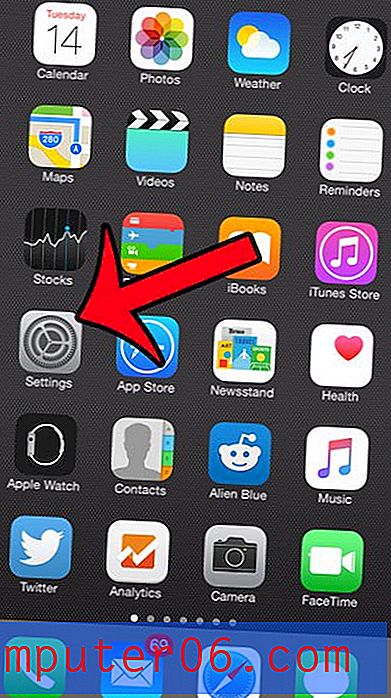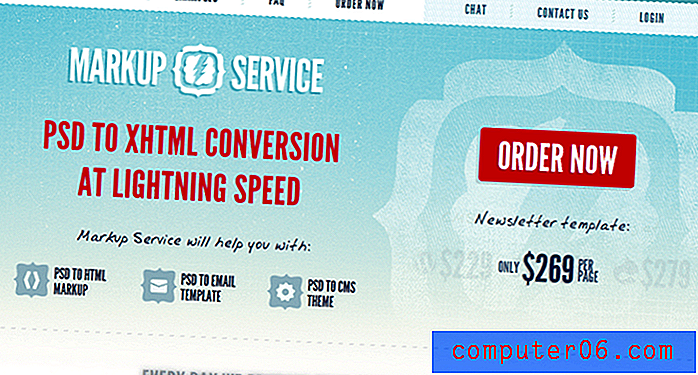iOS 11에서 비디오를 삭제하는 방법
iTunes에서 구입 한 동영상을 셀룰러 또는 WiFi를 통해 iPhone으로 직접 스트리밍 할 수 있습니다. 이 스트리밍 옵션은 영화의 큰 라이브러리가 있고 iPhone의 제한된 저장 공간에 모두 맞지 않는 경우에 유용하지만 인터넷 신호가 좋지 않거나 꺼져있을 경우 문제가 될 수 있습니다 조금만 WiFi를 사용하고 많은 데이터를 사용하고 싶지 않습니다.
이 문제를 해결하는 한 가지 방법은 영화를 iPhone으로 다운로드하여 오프라인에서 볼 수 있도록하는 것입니다. 예를 들어, 인터넷 액세스가 제한적이거나 사용할 수없는 비행기 나 자동차에있을 경우이 옵션이 좋습니다. 그러나 영화를 본 후에도 여전히 장치의 공간을 차지하고 있습니다. 아래 튜토리얼은 iOS 11에서 iPhone에서 다운로드 한 비디오를 삭제하는 방법을 보여줍니다.
iOS 11에서 다운로드 한 동영상을 삭제하는 방법
이 기사의 단계는 iOS 11.3의 iPhone 7 Plus에서 수행되었습니다. 이 안내서는 이전에 iTunes를 통해 동영상을 다운로드하여 iPhone에 저장했으며 이제 해당 동영상을 장비에서 삭제하려고한다고 가정합니다.
1 단계 : 설정 앱을 엽니 다.

2 단계 : 일반 옵션을 선택하십시오.
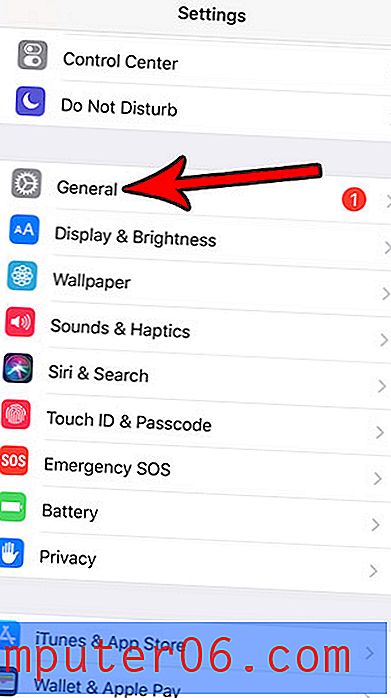
3 단계 : iPhone 스토리지 옵션을 선택하십시오.
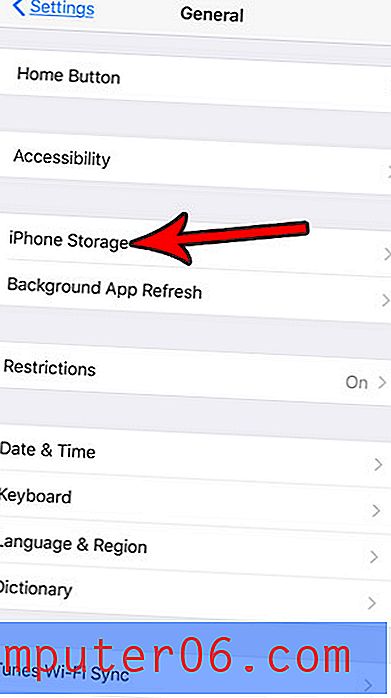
4 단계 : iTunes 비디오 검토 항목을 터치합니다.

5 단계 : 화면 오른쪽 상단에있는 편집 버튼을 누릅니다.
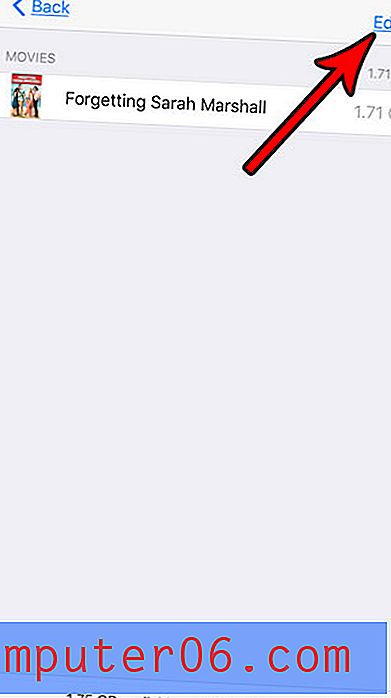
6 단계 : 삭제하려는 다운로드 한 동영상 파일 왼쪽의 빨간색 원을 터치합니다.
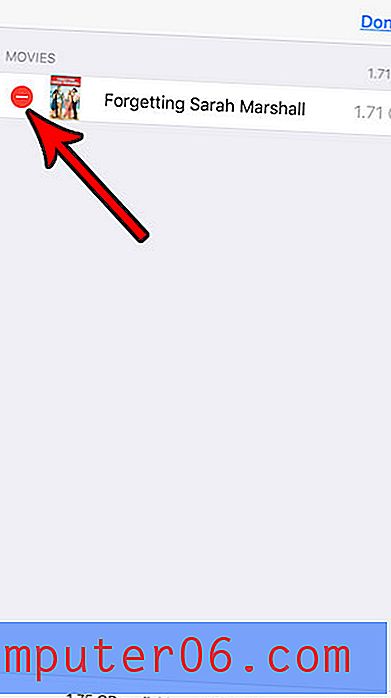
7 단계 : 삭제 단추를 눌러 iPhone에서 동영상을 삭제하십시오.
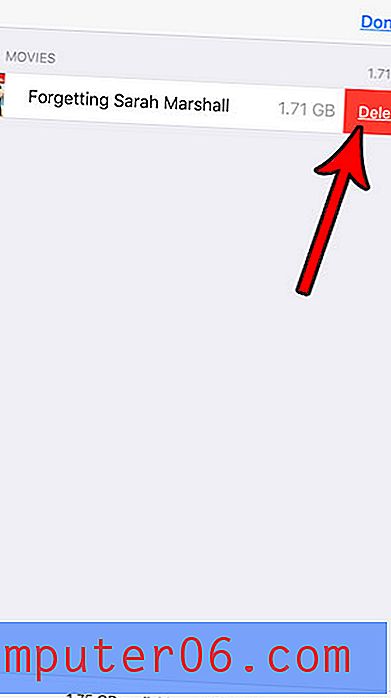
다른 영화, 앱 또는 파일을위한 공간이 필요하기 때문에 iPhone에서 파일을 삭제하고 있습니까? iPhone 파일을 삭제하는 몇 가지 방법을 알아보고 장비의 소중한 저장 공간을 되 찾을 수있는 여러 가지 방법에 대해 알아보십시오.